笔记本电脑已经成为我们日常生活和工作中不可或缺的工具,而音量调节是其中一个重要的功能。然而,有时我们可能会遇到笔记本音量图标不见了的情况,导致无法方便地调节音量。本文将介绍如何恢复笔记本音量图标,并提供一些常见问题的解决方法,帮助读者顺利解决相关问题。

操作系统检查
在笔记本音量图标不见了的情况下,首先需要检查操作系统是否正常工作。可以通过观察其他任务栏图标是否正常显示来判断,如网络连接、电源等。
重新启动笔记本
有时候,笔记本可能会出现一些小故障,导致音量图标无法正常显示。这时候,尝试重新启动笔记本,可能会解决问题。
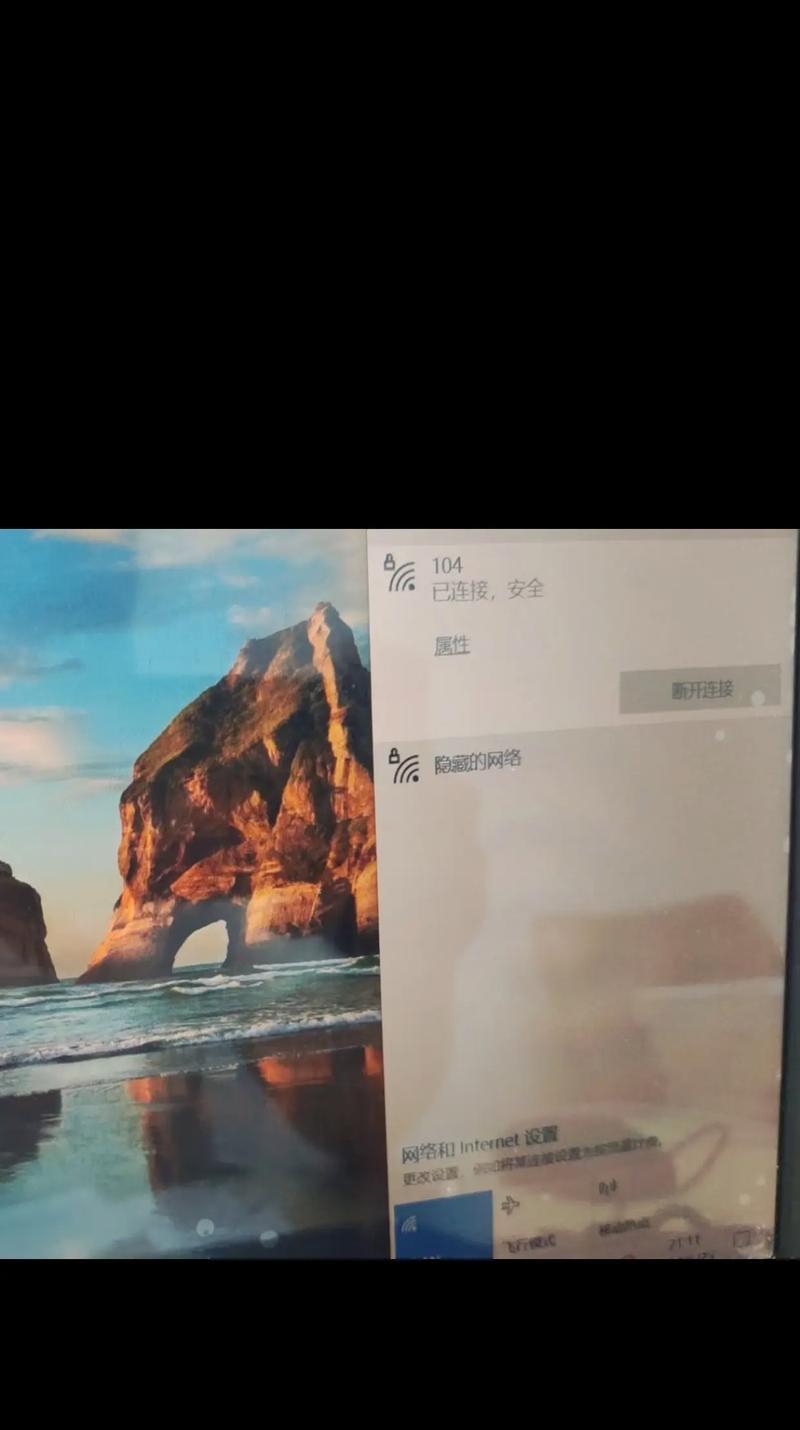
查看任务栏设置
在一些情况下,任务栏设置可能会导致音量图标不见了。点击任务栏空白处,选择"任务栏设置",检查系统是否允许显示音量图标。
检查音量设备驱动程序
驱动程序问题也是导致音量图标不见的常见原因之一。打开设备管理器,查找并更新音量设备的驱动程序,可能会解决问题。
检查系统更新
有时候,系统更新可能会导致某些功能的异常,包括音量图标。检查操作系统是否有可用的更新,并及时安装。
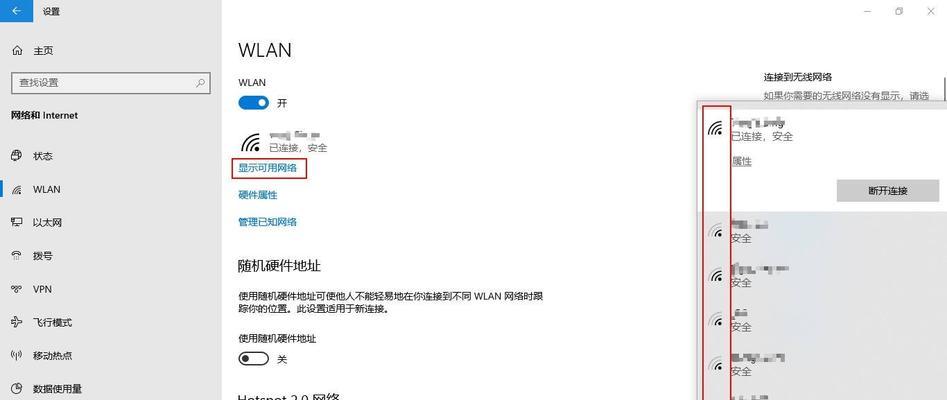
运行系统诊断工具
一些笔记本电脑自带了系统诊断工具,可以帮助识别和解决一些常见问题。运行系统诊断工具,检查音量图标是否可以恢复。
重新安装音频驱动程序
如果以上方法都没有解决问题,可以尝试卸载并重新安装音频驱动程序。打开设备管理器,找到音频设备,右键点击并选择"卸载设备",然后重新安装驱动程序。
检查音频服务
音频服务的异常也可能导致音量图标不显示。打开"服务"应用程序,找到和音频相关的服务,确保它们正在运行并且设置为自动启动。
使用快捷键调节音量
即使音量图标不可见,仍然可以通过使用快捷键来调节音量。通常,Fn键加上音量增减键可以实现这个功能。
尝试第三方工具
如果以上方法都没有成功恢复音量图标,可以尝试使用一些第三方工具,如音频管理软件或系统优化软件,来解决问题。
查找相关论坛和社区
如果自己无法解决问题,可以在相关论坛和社区上提问,寻求其他用户或专家的帮助和建议。
咨询笔记本品牌客服
如果以上方法都无法解决问题,可以联系笔记本品牌的客服部门,向他们咨询并寻求帮助。
维修或更换硬件
在极少数情况下,音量图标不见的问题可能是由硬件故障引起的。这时候,可能需要将笔记本送修或更换相关硬件。
定期维护和保养
为了避免出现音量图标不见的问题,建议定期对笔记本进行维护和保养,清理垃圾文件、进行系统优化等。
笔记本音量图标不见了可能会给用户带来不便,但通过一些简单的方法,我们可以解决这个问题。从检查操作系统到重新安装驱动程序,以及使用快捷键和第三方工具,都是可能的解决方法。同时,定期维护和保养笔记本也能够减少出现这类问题的可能性。如果以上方法都不奏效,可以寻求专家或客服的帮助,维修或更换硬件。通过这些方法,我们可以更好地恢复笔记本音量图标并解决常见问题。







